O que é o Visual Studio?
O Visual Studio é uma ferramenta de desenvolvedor poderosa que permite realizar todo o ciclo de desenvolvimento em um só lugar. É um IDE (Ambiente de Desenvolvimento Integrado) abrangente que você pode usar para escrever, editar, depurar e criar código, além de implantar seu aplicativo. Além da edição e da depuração de código, o Visual Studio inclui compiladores, ferramentas de preenchimento de código, controle do código-fonte, extensões e muito mais recursos para aprimorar cada estágio do processo de desenvolvimento de software.
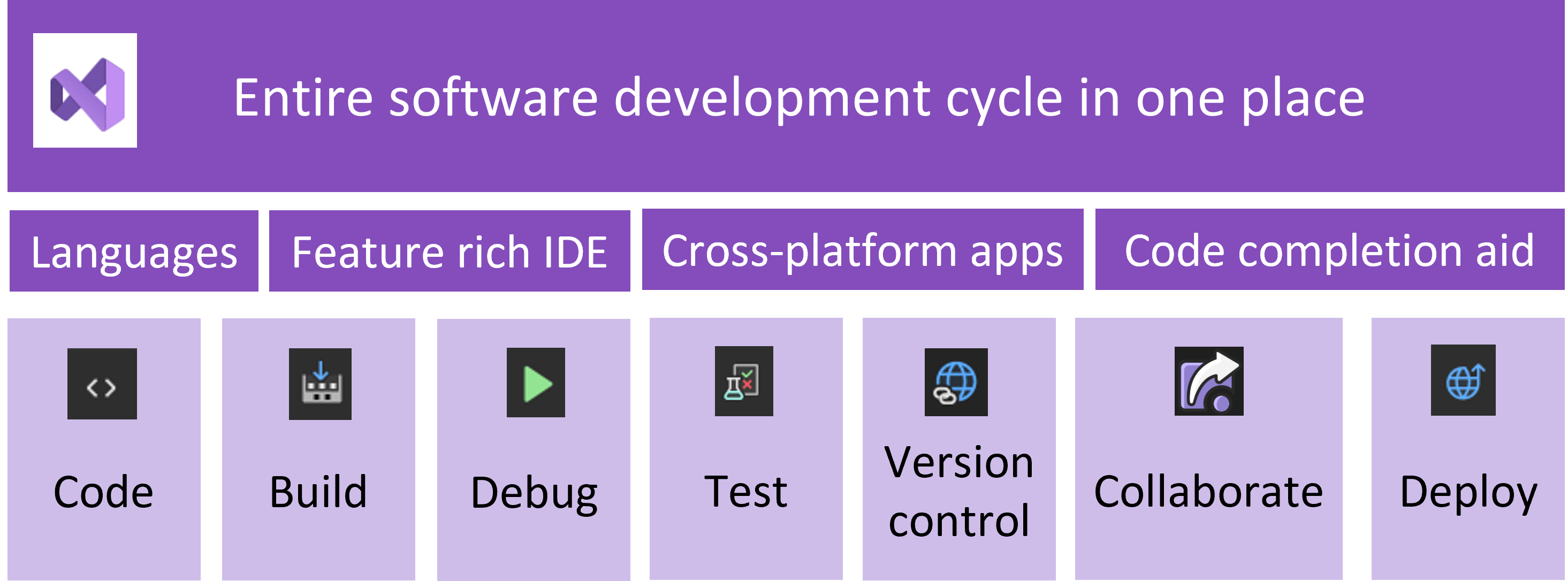
Com a variedade de recursos e suporte a linguagens no Visual Studio, você pode evoluir de escrever seu primeiro programa "Olá, Mundo" até desenvolver e implantar aplicativos. Por exemplo, compilar, depurar e testar aplicativos .NET e C++, editar páginas ASP.NET no modo de exibição do web, desenvolver aplicativos móveis e de área de trabalho multiplataforma com o .NET ou criar interfaces do usuário da Web responsivas em C#.
Para instalar o Visual Studio, selecione o botão a seguir e escolha a edição do Visual Studio a ser baixada.
Para instalar o Visual Studio, selecione o botão a seguir e escolha a edição do Visual Studio a ser baixada.
Por que usar o Visual Studio?
O Visual Studio fornece aos desenvolvedores um ambiente de desenvolvimento avançado de recursos para desenvolver código de alta qualidade de forma eficiente e colaborativa.
- Instalador baseado em carga de trabalho: instalar apenas o que você precisa
- Ferramentas e recursos de codificação avançados: tudo o que você precisa para criar seus aplicativos em um só lugar
- Suporte a várias linguagens: código em C++, C#, JavaScript, TypeScript, Python e muito mais
- Desenvolvimento multiplataforma: criar aplicativos para qualquer plataforma
- Integração de controle de versão: colaborar no código com os colegas de equipe
- Desenvolvimento assistido por IA: escreva códigos de forma mais eficiente com a assistência de IA
Descobrir o Visual Studio
Desenvolva seu código
O IDE do Visual Studio fornece muitos recursos que facilitam a gravação e o gerenciamento do código com confiança. Por exemplo, codifique de forma rápida e precisa com ferramentas de desenvolvimento assistido por IA, como GitHub Copilot e IntelliCode, faça melhorias rápidas em seu código usando lâmpadas que sugerem ações ou expanda/recolha os blocos de código utilizando a estrutura de tópicos. Organize e explore seu código com o Gerenciador de Soluções que mostra o código organizado por arquivos ou o Modo de Exibição de Classe que mostra seu código organizado por classes.
Saiba mais sobre todos os recursos no IDE para organizar e editar conteúdo:
- Editor de códigos
- Personalizar o IDE e o editor
- Organizar código
- Dicas e truques
Compilar o aplicativo
Você pode compilar e desenvolver seus aplicativos para criar compilações imediatamente e testá-las em um depurador. É possível executar compilações em multiprocessador para projetos C++ e C#. O Visual Studio também fornece várias opções que você pode configurar ao criar aplicativos. Você pode criar uma configuração de compilação personalizada além das configurações internas, ocultar determinadas mensagens de aviso ou aumentar as informações de saída de compilação.
Saiba mais sobre como compilar e criar no Visual Studio:
Depurar seu código
A depuração integrada no Visual Studio permite depurar, criar perfis e diagnosticar com facilidade. Você percorre o código e examina os valores armazenados em variáveis, define inspeções em variáveis para ver quando os valores mudam, examina o caminho de execução do código e outras maneiras de depurar o código enquanto ele é executado.
Saiba mais sobre a depuração com eficiência no Visual Studio:
- Depurar seu aplicativo
- Técnicas e ferramentas de depuração
- Medir o desempenho do aplicativo
- Depurar com o Copilot
- Dicas e truques
Testar seu código
Você pode escrever código de alta qualidade com ferramentas de teste abrangentes no Visual Studio. Os testes de unidade fornecem aos desenvolvedores e testadores uma maneira rápida de encontrar erros lógicos no código. Você pode analisar a quantidade de código que está testando e ver resultados instantâneos em um conjunto de testes ou conhecer o impacto de cada alteração feita com recursos avançados que testam o código enquanto você digita.
Saiba mais sobre as ferramentas de teste disponíveis no Visual Studio:
- Usar ferramentas de testes no Visual Studio
- Criar e executar testes de unidade
- Analisar a cobertura de código
Controle de versão
Com os recursos integrados do Git no Visual Studio, você pode clonar, criar ou abrir seus próprios repositórios. A janela de ferramentas do Git tem tudo o que você precisa para confirmar e enviar alterações por push ao código, gerenciar branches e resolver conflitos de mesclagem. Se você tiver uma conta do GitHub, poderá gerenciar esses repositórios diretamente no Visual Studio.
Saiba mais sobre o controle de versão no Visual Studio:
Colaborar com outras pessoas
O Visual Studio Live Share permite o desenvolvimento colaborativo em tempo real. Com o Live Share, você pode compartilhar o projeto com seus colegas, independentemente da linguagem ou da plataforma. Chegue ao cerne da questão rapidamente permitindo que sua equipe conecte, navegue, digite e defina pontos de interrupção em sua sessão do editor.
Saiba mais sobre como colaborar com o Live Share:
Implante seu aplicativo
Ao implantar um aplicativo, serviço ou componente, você o distribui para instalação em outros computadores, dispositivos, servidores ou na nuvem. Você pode escolher o método apropriado no Visual Studio para o tipo de implantação que deseja. Compartilhe seus aplicativos e código publicando na Web ou no Azure, ou implantando em um compartilhamento de rede ou em uma pasta local.
Saiba mais sobre como implantar seu aplicativo usando o Visual Studio:
- Implantar seu aplicativo no Visual Studio
- Implantar seu aplicativo em uma pasta, no servidor de rede, no Azure ou em outro destino
Desenvolvimento assistido por IA
O GitHub Copilot, o Chat do GitHub Copilot e o IntelliCode ajudam os desenvolvedores a escrever código mais rapidamente e com maior precisão, ajudam a desenvolver um reconhecimento mais profundo da base de código e ajudam em outras tarefas de desenvolvimento, como escrever testes de unidade, depuração e criação de perfil.
Saiba mais sobre Desenvolvimento assistido por IA no Visual Studio:
- Usar o GitHub Copilot no Visual Studio
- Usar o Chat do GitHub Copilot no Visual Studio
- Depurar com o Copilot
Escolha o seu Visual Studio Edition
Há três edições do Visual Studio:
- Comunidade: IDE gratuito e com todos os recursos para alunos, desenvolvedores individuais e de código aberto
- Professional: uma opção baseada em assinatura para desenvolvedores individuais ou pequenas equipes.
- Enterprise: uma opção baseada em assinatura para pequenas e grandes empresas e organizações corporativas.
Compare os recursos entre as edições do Visual Studio e adquira a edição do Visual Studio que melhor atende às suas necessidades.
Instalar o Visual Studio
Selecione o botão a seguir e instale o Visual Studio, escolha a edição do Visual Studio.
Selecione o botão a seguir e instale o Visual Studio, escolha a edição do Visual Studio.
Introdução
Para desenvolver qualquer tipo de aplicativo ou aprender um idioma, você trabalhará no IDE (Ambiente de Desenvolvimento Integrado) rico em recursos do Visual Studio. Explore ainda mais o Visual Studio com um dos seguintes artigos introdutórios:
- Faça um tour pelo IDE para se familiarizar com os recursos do IDE e aprender a usá-lo para tarefas básicas.
- Veja as noções básicas neste módulo do Learn: Introdução ao Visual Studio.
- Aprenda mais sobre codificação com um dos seguintes tutoriais para o seu idioma:
Comentários
Em breve: Ao longo de 2024, eliminaremos os problemas do GitHub como o mecanismo de comentários para conteúdo e o substituiremos por um novo sistema de comentários. Para obter mais informações, consulte https://aka.ms/ContentUserFeedback.
Enviar e exibir comentários de